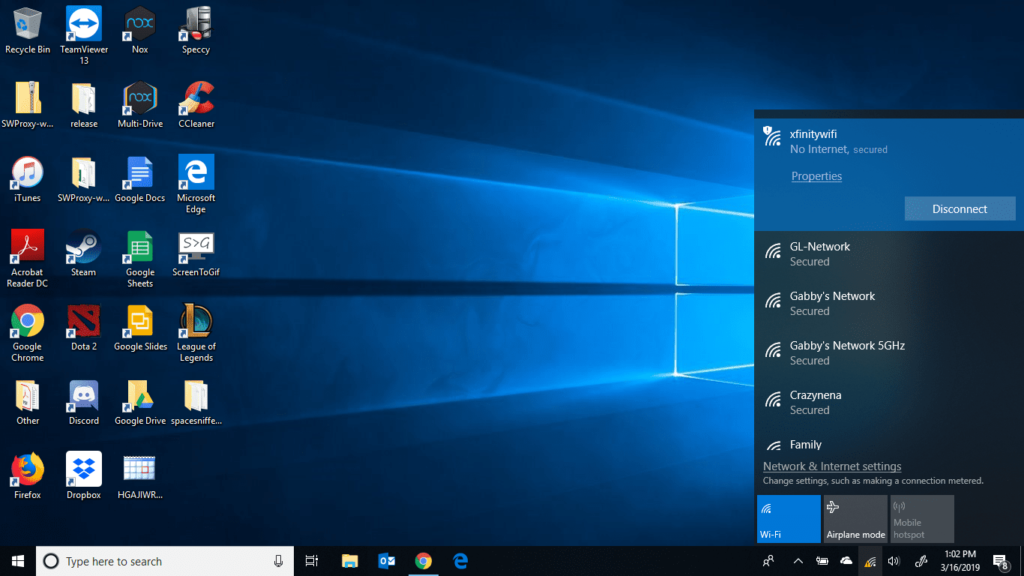
Mnoho uživatelů systému Windows zná zprávu „Žádný internet, zabezpečený“, což je běžná chyba, která se vyskytuje ve všech verzích systému Windows, zejména v systému Windows 10. Když se zobrazí tato chyba, můžete být připojeni k síti Wi-Fi, ale nemáte internet přístup, což může být frustrující a matoucí. Zde je pohled na to, co tuto chybu způsobuje, a jak ji opravit a vrátit se do práce. Tyto kroky pro řešení potíží platí pro systémy s Windows 10 a staršími verzemi.
Příčiny chyby „Žádný internet, zabezpečený“
Tato chyba se může zobrazit z několika důvodů. Změny v konfiguracích systému, jako je IP adresa, mohou směrovač při připojení k internetu zmást. Aktualizace systému Windows jsou často viníkem této chyby, protože tyto aktualizace instalují opravy, které upravují systémové soubory a příležitostně ovlivňují ovladače zařízení. Bez ohledu na důvod této chyby existuje několik jednoduchých oprav, které můžete vyzkoušet.
Opravte chybu připojení „Žádný internet, zabezpečený“
Protože existuje mnoho způsobů, jak tento problém vyřešit, a neexistuje snadný způsob, jak určit přesnou příčinu, proveďte všechny níže uvedené možnosti, dokud nebudete mít přístup k internetu.
-
Restartujte počítač. Restart počítače může vyřešit mnoho problémů, ale restart také zajistí, že budou odstraněny všechny dočasné soubory nebo soubory z mezipaměti. Pokud problém souvisel se souborem mezipaměti, postará se o to restart.
-
Spusťte Poradce při potížích s Windows. Windows 10 používá nástroje pro odstraňování problémů k řešení různých problémů s počítačem, včetně chyby „Žádný internet, zabezpečeno“. Nechte nástroj pro odstraňování problémů spustit, odpovězte na všechny otázky a pak se podívejte, zda problém vyřeší.
-
Aktualizujte nebo přeinstalujte ovladače systému Windows. Aktualizace ovladačů je skvělým krokem při řešení potíží, kdykoli má zařízení nějaký problém nebo vygeneruje chybu. Před odinstalováním a přeinstalováním nového ovladače můžete také vrátit zpět ovladač.
-
Zakažte IPv6 nebo jeho součásti. Někdy lze neznámé chyby vyřešit deaktivací IPv6 v nastavení síťového adaptéru.
-
Zakažte a znovu povolte síťový adaptér. Když zakážete a znovu povolíte síťový adaptér, zajistíte, aby byly ovladače síťového adaptéru načteny a správně fungovaly.
-
Změňte vlastnosti správy napájení. Za chybou „Žádný internet, zabezpečeno“ může být také nastavení řízení spotřeby. Vymažte povolit počítači vypnout toto zařízení, aby se šetřila energie možnost a zjistěte, zda vám to umožňuje připojení k internetu.
-
Zakažte všechny aplikace pro sdílení Wi-Fi. Pokud používáte aplikaci pro sdílení Wi-Fi, může to způsobit konflikt pro router. Zakažte software a zjistěte, zda to problém vyřeší.
-
Zakažte svou VPN. Integrované funkce zabezpečení VPN mohou být také příčinou chyby připojení „Žádný internet, zabezpečený“. Vypněte svou VPN a zjistěte, zda to problém vyřeší.
-
Kontaktujte podporu společnosti Microsoft. Možnosti nápovědy společnosti Microsoft zahrnují živý chat, komunitní fóra a další. Pokud tedy vše ostatní selže, přejděte ke zdroji a najděte nějaké odpovědi.